Comment créer une story Facebook

Les stories Facebook peuvent être très amusantes à réaliser. Voici comment vous pouvez créer une story sur votre appareil Android et votre ordinateur.
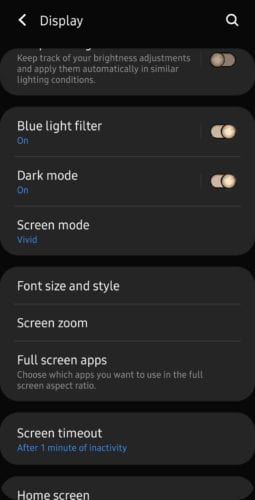
La fonction de verrouillage automatique de l'écran est excellente - après une période d'inactivité, elle éteint automatiquement votre écran, préservant la batterie et empêchant également d'autres personnes d'y accéder (à condition que vous utilisiez des mesures de sécurité comme un code PIN ou la reconnaissance faciale).
Maintenant, selon la façon dont vous utilisez votre téléphone, vous voudrez peut-être qu'il s'éteigne incroyablement rapidement ou seulement après quelques minutes. Heureusement, vous pouvez régler cette période assez facilement - ou vous pouvez désactiver complètement la fonction, bien que nous ne le recommandions pas.
Pour modifier l'heure de verrouillage automatique, ouvrez d'abord votre application Paramètres. Appuyez sur l'option Affichage et faites défiler un peu vers le bas - vous verrez l'option Délai d'expiration de l'écran - et en dessous, vous verrez le paramètre actuel.
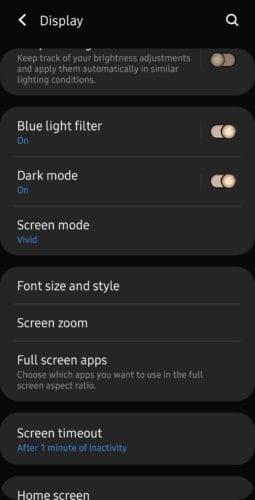
Option de temporisation de l'écran
Appuyez dessus et vous serez invité à choisir parmi des options allant de 15 secondes à 10 minutes. Choisissez celui que vous voulez et il sera appliqué immédiatement.
Astuce : si vous voulez que votre écran reste allumé en permanence, vous pouvez le faire aussi - revenez simplement au menu principal, appuyez sur Verrouiller l'écran puis activez l'option Affichage permanent - votre téléphone se verrouillera toujours mais vous serez capable de voir en permanence les notifications et votre horloge.
Les stories Facebook peuvent être très amusantes à réaliser. Voici comment vous pouvez créer une story sur votre appareil Android et votre ordinateur.
Découvrez comment désactiver les vidéos en lecture automatique ennuyeuses dans Google Chrome et Mozilla Firefox grâce à ce tutoriel.
Résoudre un problème où la Samsung Galaxy Tab A est bloquée sur un écran noir et ne s
Un tutoriel montrant deux solutions pour empêcher définitivement les applications de démarrer au démarrage de votre appareil Android.
Ce tutoriel vous montre comment transférer un message texte depuis un appareil Android en utilisant l
Comment activer ou désactiver les fonctionnalités de vérification orthographique dans le système d
Vous vous demandez si vous pouvez utiliser ce chargeur provenant d’un autre appareil avec votre téléphone ou votre tablette ? Cet article informatif a quelques réponses pour vous.
Lorsque Samsung a dévoilé sa nouvelle gamme de tablettes phares, il y avait beaucoup à attendre. Non seulement les Galaxy Tab S9 et S9+ apportent des améliorations attendues par rapport à la série Tab S8, mais Samsung a également introduit la Galaxy Tab S9 Ultra.
Aimez-vous lire des eBooks sur les tablettes Amazon Kindle Fire ? Découvrez comment ajouter des notes et surligner du texte dans un livre sur Kindle Fire.
Vous souhaitez organiser le système de signets de votre tablette Amazon Fire ? Lisez cet article pour apprendre à ajouter, supprimer et éditer des signets dès maintenant !






